Windows 7用のService Pack 1をインストールすると、かなりのディスク容量が必要になります。 Vista SP1またはSP2からWindows 7に移行したユーザーは、おそらくService Packのインストール後にディスク容量を再利用することを知っているでしょう。

Windows 7でも同じことができますが、失われたディスク容量を取り戻すための別のコマンドを使用します。 コマンドを入力する前に、コマンドを入力してディスク容量を回復すると、コンピュータからService Packをアンインストールできなくなるという点を覚えておく必要があります 。
したがって、Microsoftが2011年上半期にService Pack 1の最終版をリリースしたときは、SP1をインストールする前にWindows 7のクリーンインストールを実行する必要があります。
このコマンドは、SP1の最終版をインストールした後にのみ使用することをお勧めします。 また、下記のコマンドを入力する前にシステムの復元ポイントを作成することをお勧めします。
Windows 7 SP1をインストールした後に失われたディスク領域を取り戻すための手順は次のとおりです。
1 。 昇格した権限でコマンドプロンプトを開きます。 これを行うには、スタートメニューの検索エリアにCMDと入力して、Ctrl + Shift + Enterを押します。 UACプロンプトに対して[ はい]をクリックします。
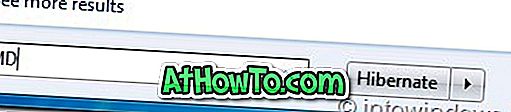
[スタート]メニュー、[すべてのプログラム]、[アクセサリ]の順に移動して、管理者権限でコマンドプロンプトを起動することもできます。 ここで、コマンドプロンプトを右クリックして[管理者として実行]を選択します。
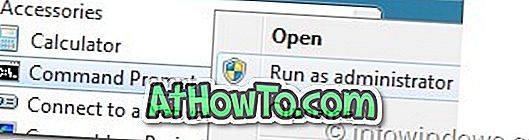
2 。 コマンドプロンプトで、次のコマンドを入力してEnterキーを押します。 「操作が正常に完了しました」というメッセージが表示されるまで数秒間待ちます。
dism / online / cleanup-image / spsuperseded
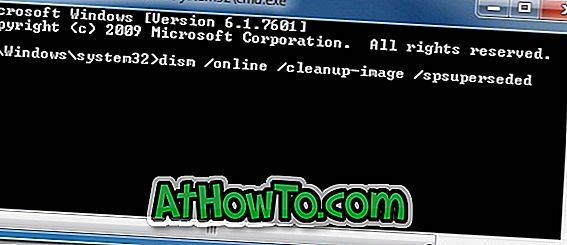
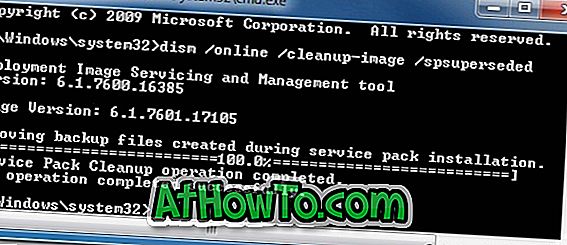
3 。 これで終わりです!
この方法を使用すると、1500 MB近くまで回復できました。 このコマンドを使用してどのくらいのディスク容量を取り戻したかをお知らせください。
このヒントを ありがとう Joscon 。














